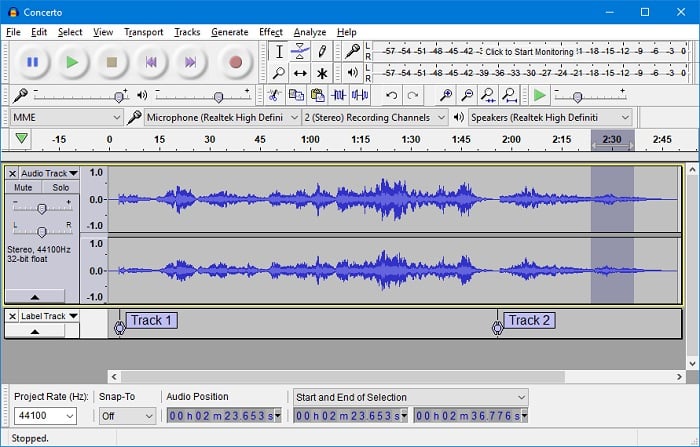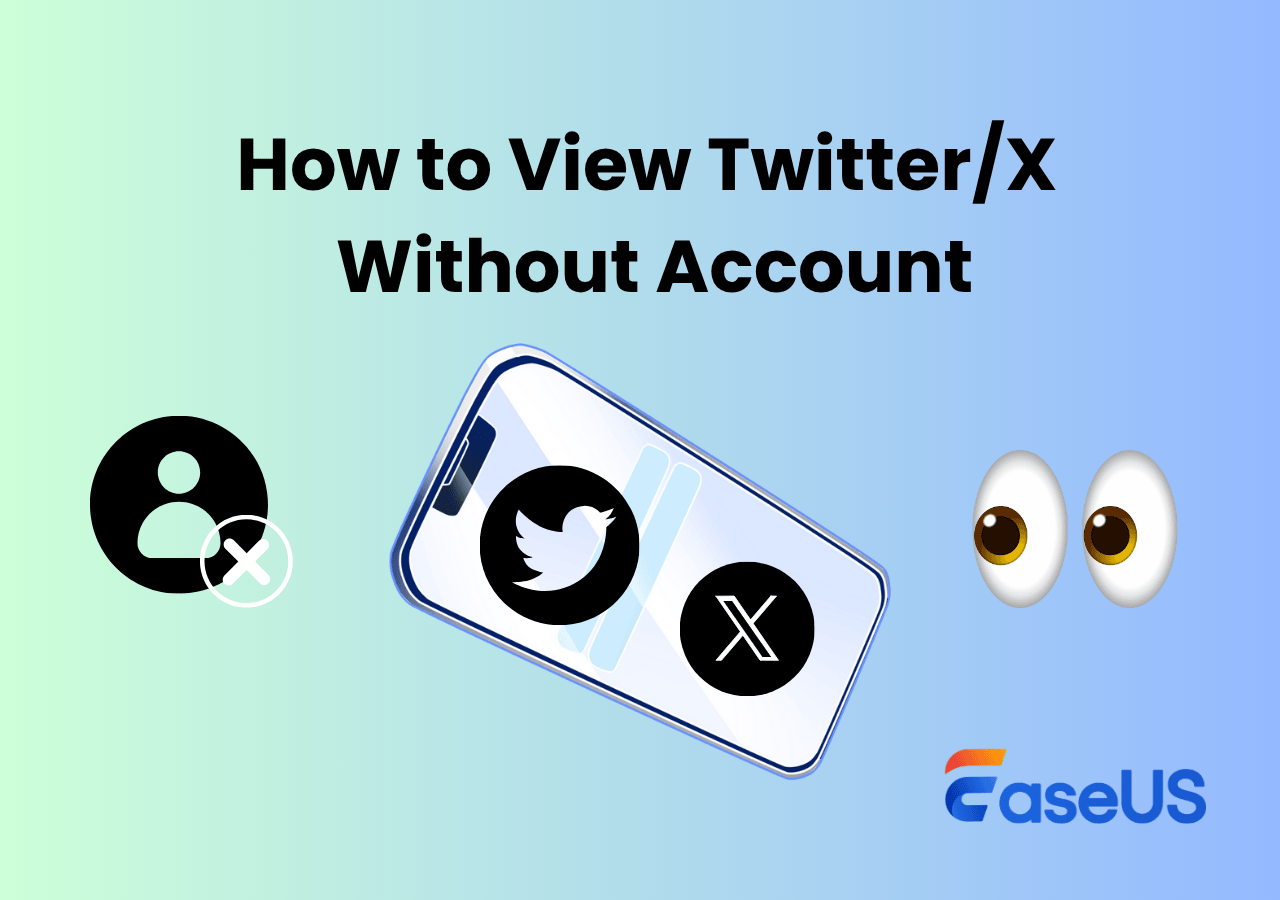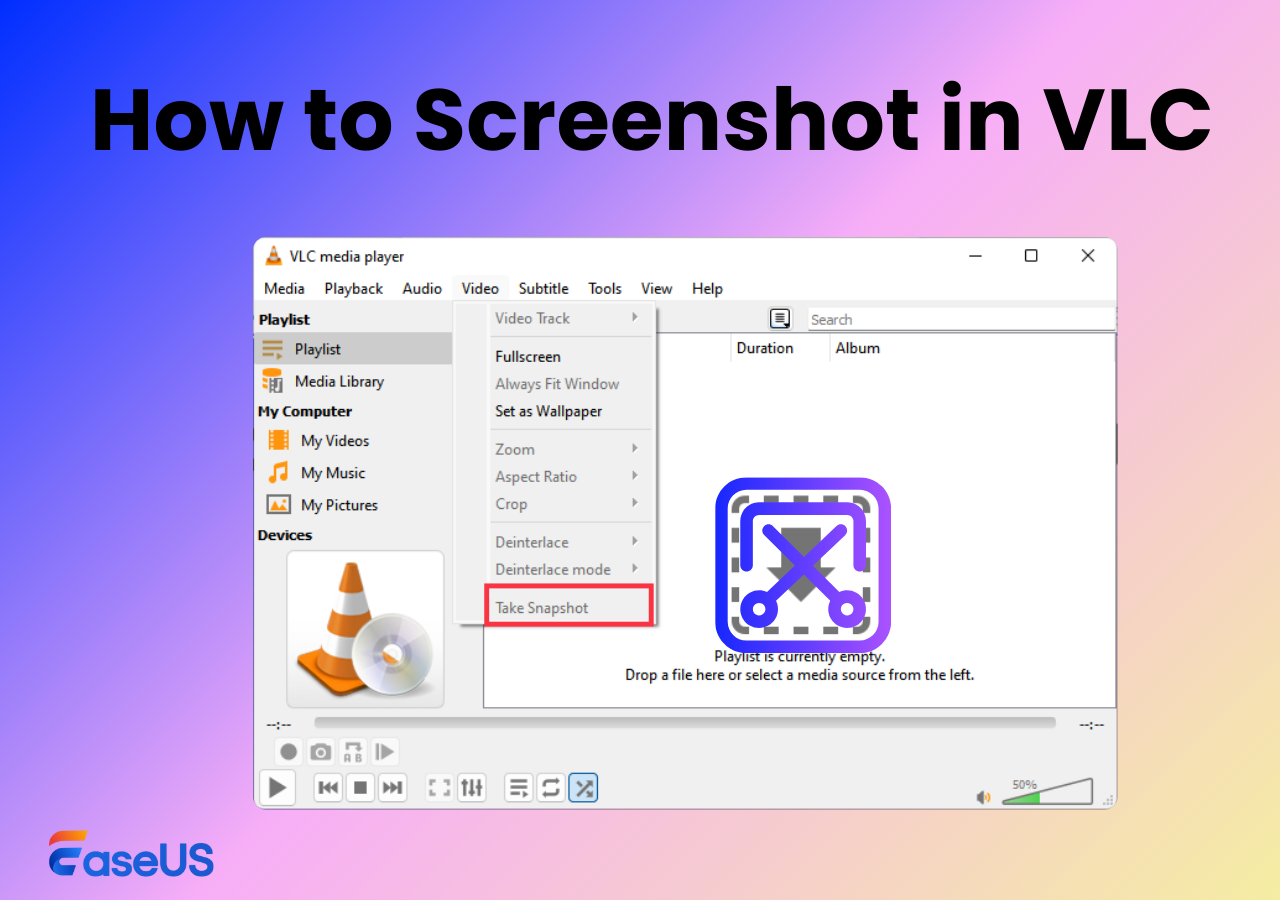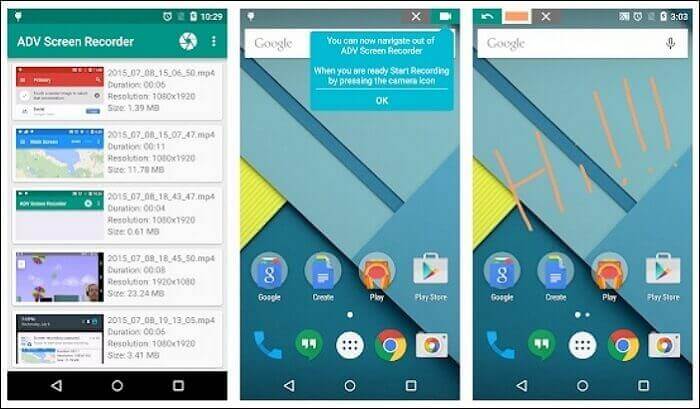-
![]()
Jacinta
"Obrigada por ler meus artigos. Espero que meus artigos possam ajudá-lo a resolver seus problemas de forma fácil e eficaz."…Leia mais -
![]()
Rita
"Espero que minha experiência com tecnologia possa ajudá-lo a resolver a maioria dos problemas do seu Windows, Mac e smartphone."…Leia mais -
![]()
Leonardo
"Obrigado por ler meus artigos, queridos leitores. Sempre me dá uma grande sensação de realização quando meus escritos realmente ajudam. Espero que gostem de sua estadia no EaseUS e tenham um bom dia."…Leia mais
Índice da Página
0 Visualizações
CONTEÚDO DA PÁGINA:
Como serviço de streaming online, o Discord rapidamente se tornou popular desde que foi lançado. As pessoas podem compartilhar ideias, bate-papo e vídeos em tempo real. Normalmente, as pessoas o usam para assistir a conteúdos como eventos esportivos. Às vezes, as pessoas desejam gravar ou compartilhar o que veem e ouvem com os amigos. E é aí que eles precisam deste artigo.
Uma das melhores maneiras de compartilhar um Podcast é provavelmente gravá-lo no Discord. Existem muitas maneiras de fazer isso com diferentes ferramentas. E neste artigo mostraremos como gravar um Podcast no Discord de 4 maneiras. Antes de examiná-los, vamos verificar a comparação entre eles na tabela abaixo.
| Métodos | Eficácia | Dificuldade |
|---|---|---|
| EaseUS RecExperts | Grave e edite áudio de podcast com apenas alguns cliques. | Muito fácil |
| Craig Bot | Grave áudio de podcast com etapas fáceis. | Fácil |
| OBS Studio | Oferecer funções avançadas de gravação de áudio. | Médio |
| Barra de jogos Xbox | Grave áudio de podcast sem fazer download. | Fácil |
Maneiras fáceis de gravar um podcast no Discord
Depois de verificar a tabela de comparação, vamos dar uma olhada no funcionamento detalhado dos 4 métodos.
Grave um podcast no Discord [Eaisest]
EaseUS RecExperts é a melhor ferramenta para gravar um Podcast no Discord. Este gravador de tela para Mac e Windows pode gravar a tela e o áudio como você quiser. Ao contrário de outros métodos, você não precisa de ferramentas ou configurações extras para gravar Podcasts no Discord com esta ferramenta. Basta instalá-lo no seu PC e pronto.
Com esta ferramenta, você pode gravar não apenas o áudio do Podcast, mas também gravar a tela do computador, o microfone, a webcam, a jogabilidade do PC e até mesmo gravar o áudio durante a gravação da tela. Após a gravação, você pode gerenciar os arquivos de áudio ou vídeo com um clique.
- 📝 O que preparar
- Um computador Windows ou Mac
- EaseUS RecExperts instalado no seu PC
- Discord reproduzindo áudio de podcast
Se você ainda não baixou este gravador de tela, clique no botão abaixo para começar!
Agora você pode reproduzir o áudio do Podcast no Discord e seguir os passos abaixo para iniciar a gravação!
Passo 1. Inicie o EaseUS RecExperts em seu computador e clique em “Áudio” (parece um alto-falante) no lado esquerdo da interface principal.

Passo 2. Para gravar o áudio interno, é necessário selecionar a opção “Som do sistema” na janela seguinte. Você pode ajustar o volume clicando em "Som do sistema" > "Opções avançadas" .

Passo 3. Em seguida, clique no botão vermelho "REC" para iniciar a gravação. Durante a gravação, você pode pausar ou parar a gravação clicando nos botões correspondentes.

Passo 4. Uma vez feito isso, você pode encontrar as gravações na janela pop-up da lista de gravações.

🎈 Confira o tutorial em vídeo detalhado aqui:

Grave um podcast no Discord via Craig Bot
Discord tem um bot de gravação chamado Craig Bot. Ele permite que os usuários gravem chamadas do Discord dentro do aplicativo. Nenhuma ferramenta de software externa é necessária. Não importa se você é um usuário de PC ou de telefone celular, ele pode ajudá-lo a gravar áudio de podcast no Discord com sucesso.
O que é melhor, Craig Bot oferece funções de gravação multicanal, o que significa que você pode gravar áudio em PCs de mais de um canal de voz Discord ao mesmo tempo. No entanto, você só pode gravar o servidor de sua propriedade. Se você concordar com isso, verifique as etapas da operação.

- 📝 O que preparar
- Craig Bot
- Um PC ou um telefone celular
Agora, siga o tutorial abaixo para começar a gravar.
Passo 1. Visite o site oficial do Discord Craig Bot e clique em convidar Craig para o seu servidor Discord .
Passo 2. Escolha o servidor Discord onde deseja gravar o áudio e clique em autorizar para concluir o processo de Recaptcha.
Etapa 3. Abra o canal de voz Discord e digite ' /join' na caixa de bate-papo.
Passo 4. Clique em enviar e você poderá começar a gravar o áudio.
Etapa 5. Quando a gravação for concluída, digite ' /stop' na caixa de bate-papo e clique em enviar .
Grave um podcast no Discord com OBS Studio
OBS, ou Open Broadcaster Software, é um gravador de tela e gravador de áudio de código aberto que pode gravar áudio de podcast no Discord para você. Permitindo aos usuários capturar conteúdo de vídeo e áudio sem pagar, o OBS é considerado um dos melhores recursos de gravação de tela do mercado.
Compatível com dispositivos Mac ou Windows, atende quase todos os usuários do mundo. Embora seja gratuito e avançado, os novatos podem achar difícil usá-lo pela primeira vez. Para começar a usar o OBS para gravar podcasts no Discord, siga estas etapas.
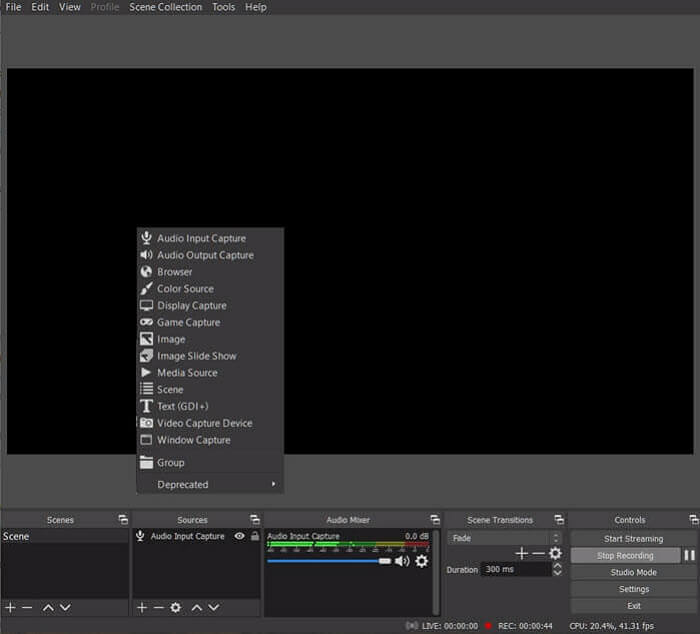
- 📝 O que preparar
- Um computador Windows ou Mac
- OBS Studio baixado
- Discord reproduzindo áudio de podcast
Confira agora como gravar com OBS Studio.
Passo 1. Baixe e instale o software OBS em seu computador.
Passo 2. Abra o OBS, localize a seção de fontes e selecione o ícone + para visualizar um menu suspenso.
Etapa 3. Selecione Captura de saída de áudio e, em seguida, Criar .
Etapa 4. Vá para o menu de propriedades , escolha seu dispositivo de saída e clique em OK .
Passo 5. Na seção de controles , escolha iniciar a gravação .
Grave um podcast no Discord usando a barra de jogo Xbox
Se estiver usando um computador com sistema Windows 10 ou posterior, você pode gravar áudio em seu computador com a tela integrada e o gravador de áudio . Com esta ferramenta, você pode iniciar e encerrar a gravação com teclas de atalho e botões. Portanto, você pode gravar áudio de podcast no Discord se estiver reproduzindo-o em seu computador Windows 10/11.
Embora esta ferramenta integrada economize muito tempo, ela não é perfeita. Esta ferramenta oferece apenas funções básicas de gravação. E o tempo de gravação é limitado. Portanto, você pode escolher outra ferramenta se quiser uma ferramenta avançada. Mas se você não se importa, siga os passos para começar.
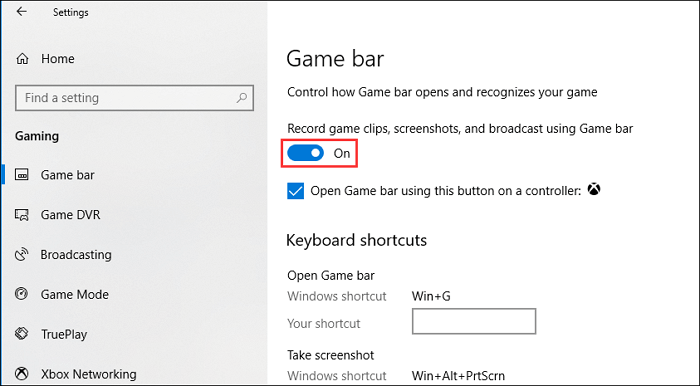
- 📝 O que preparar
- Um PC executando o sistema Windows 10/11
- Energia suficiente no seu PC
- Um áudio de podcast sendo reproduzido no Discord
Agora você pode começar a gravar com esta ferramenta.
Passo 1. Reproduza os podcasts que deseja gravar e inicie a Xbox Game Bar com o atalho de teclado Win + G.
Passo 2. Em seguida, habilite a opção Sim, este é um jogo na janela que aparece a seguir.
Etapa 3. Vá para as configurações e escolha Capturar no painel esquerdo para ajustar as configurações de gravação de áudio.
Passo 4. Clique no botão Iniciar Gravação na janela Capturar ou use o atalho de teclado Win + Alt + R para iniciar a gravação de áudio.
Passo 5. Use o botão Escape ou as teclas Win + G para finalizar. Você pode acessar suas gravações clicando na opção Mostrar todas as capturas .
Grave um podcast no Discord, perguntas e respostas
Se ainda tiver dúvidas, leia as perguntas frequentes abaixo.
1. Você pode gravar um podcast de vídeo no Discord?
Sim você pode. Basta clicar no ícone de engrenagem para abrir as configurações do usuário. Nas configurações do aplicativo, escolha a opção de voz e vídeo. E então grave o vídeo Podcast com Craig Bot.
2. Como você grava áudio no Discord para podcasts?
Bem. primeiro, você precisa ativar o ícone de som no Discord. Depois disso, pressione o botão Iniciar gravação para iniciar a reprodução do áudio.
3. O que é o bot Discord para gravação de podcast?
Craig é a ferramenta de gravação de canal de voz para Discord. Os usuários podem usá-lo para gravar vários canais de voz ao mesmo tempo. É vista como uma das melhores ferramentas para gravar conteúdo no Discord.
Palavras Finais
Como você pode ver neste artigo, gravar um Podcast no Discord não é tão difícil quanto você imagina. Basta seguir os 4 métodos viáveis neste tutorial para começar a gravar um Podcast facilmente. Se você achar este tutorial útil, não hesite em compartilhá-lo com seus amigos e seguidores.
EaseUS RecExperts

um clique para gravar tudo na tela!
sem limite de tempo sem marca d’água
Iniciar a Gravação